解决光盘读取问题的有效方法(修复无法读取的光盘,恢复软件使用功能)
光盘作为一种常见的数据存储介质,在使用过程中可能会遇到读取问题。由于光盘中的数据往往具有重要性,修复光盘读取问题,恢复软件使用功能是许多人关注的焦点。本文将介绍一些有效的方法来解决光盘读取问题,帮助读者快速恢复软件的使用。
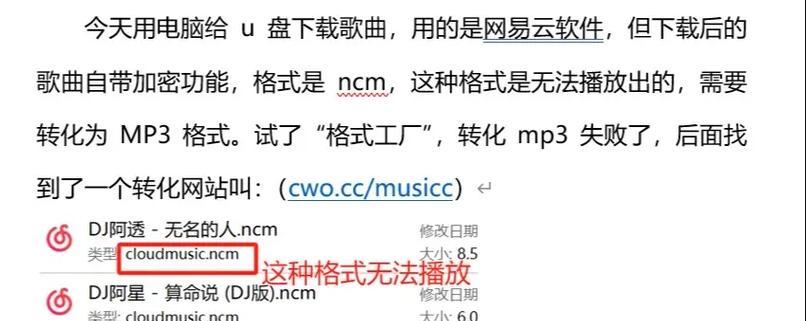
检查光盘是否有划痕或灰尘污染
通过仔细观察光盘表面,如果发现有划痕或灰尘污染,可以使用柔软的布料轻轻擦拭表面,确保光盘表面干净。这样可以减少读取错误的可能性。
尝试在其他设备上读取光盘
将光盘插入其他设备(如另一台电脑或DVD播放器)中进行尝试。如果光盘在其他设备上可以正常读取,说明问题可能出在原设备上,可考虑对设备进行检查或更换。

使用专业的光盘修复工具
如果光盘读取问题仍然存在,可以尝试使用专业的光盘修复工具。这些工具可以自动检测和修复光盘中的错误,恢复光盘的正常读取功能。一些常用的光盘修复工具包括CDCheck、Roadkil'sUnstoppableCopier等。
更新或重新安装光驱驱动程序
如果光盘读取问题与光驱驱动程序有关,可以尝试更新或重新安装驱动程序。在设备管理器中找到光驱,右键点击并选择“更新驱动程序”。如果更新驱动程序没有解决问题,可以尝试卸载驱动程序后重新安装。
清理光驱镜头
光盘读取问题有时是由于光驱镜头脏污造成的。可以使用专业的光盘清洁盘或者一些纯棉棒蘸取适量的酒精进行清洁。需要注意的是,在清洁镜头时要轻柔,避免造成更大损伤。
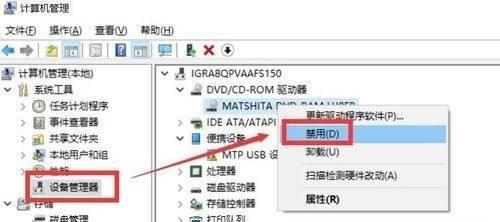
调整光驱读取速度
有些光盘读取问题与读取速度设置有关,可以尝试调整光驱的读取速度。在操作系统的设备管理器中找到光驱,在属性设置中找到“读取速度”选项,尝试降低读取速度,看是否能解决问题。
使用光盘数据恢复软件
如果光盘读取问题导致了数据的损坏或丢失,可以尝试使用光盘数据恢复软件。这些软件可以扫描光盘中的损坏区域,并尝试恢复可读取的数据。一些常用的光盘数据恢复软件包括IsoBuster、CDRoller等。
检查操作系统兼容性
某些旧版本的操作系统可能不兼容某些光盘格式或软件。在遇到读取问题时,可以检查操作系统的兼容性,尝试在兼容性模式下运行或升级操作系统。
更换光盘驱动器
如果尝试了以上方法仍无法解决光盘读取问题,可能是光驱自身出现故障。此时可以考虑更换光盘驱动器,以恢复软件的使用功能。
联系厂商技术支持
如果您购买的软件有官方技术支持,当遇到光盘读取问题时,可以联系厂商的技术支持人员。他们可以提供更专业的建议和解决方案,帮助您解决问题。
备份光盘数据
在进行任何修复操作之前,强烈建议先备份光盘中的数据。这样即使修复失败,也可以保证数据的安全。
检查光盘读取选项
有些软件或系统可能会有自定义的光盘读取选项,可以在设置中检查相关选项是否正确配置,以确保光盘能够正确读取。
避免频繁更换光盘
频繁更换光盘可能会导致光驱头部磨损或损坏。为了避免光盘读取问题,建议尽量减少更换光盘的次数。
定期清理光驱内部
光驱内部可能会积累灰尘或碎屑,影响光盘的正常读取。定期使用专业的光驱清洁工具进行清理,可以减少光盘读取问题的发生。
保持光盘存放环境适宜
光盘存放环境也会影响其读取情况。要尽量避免将光盘暴露在阳光直射或高温潮湿的环境中,同时妥善保管光盘,避免刮擦或碰撞。
对于光盘读取问题,通过检查光盘表面、更换设备、使用修复工具、清洁镜头等方法可以有效解决。同时,遵循光盘数据备份和定期维护的原则,可以减少光盘读取问题的发生。在遇到问题时,可以尝试以上方法来修复光盘读取问题,以恢复软件的使用功能。


